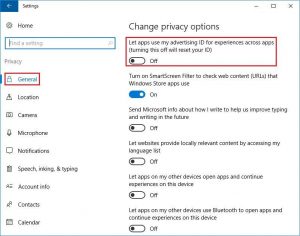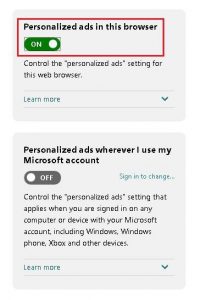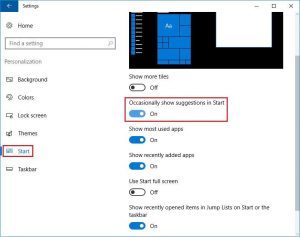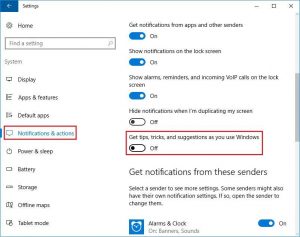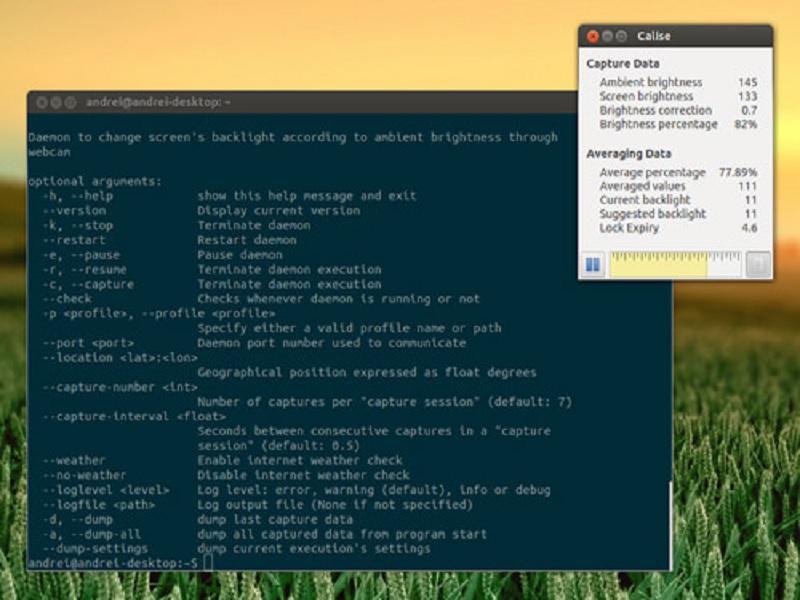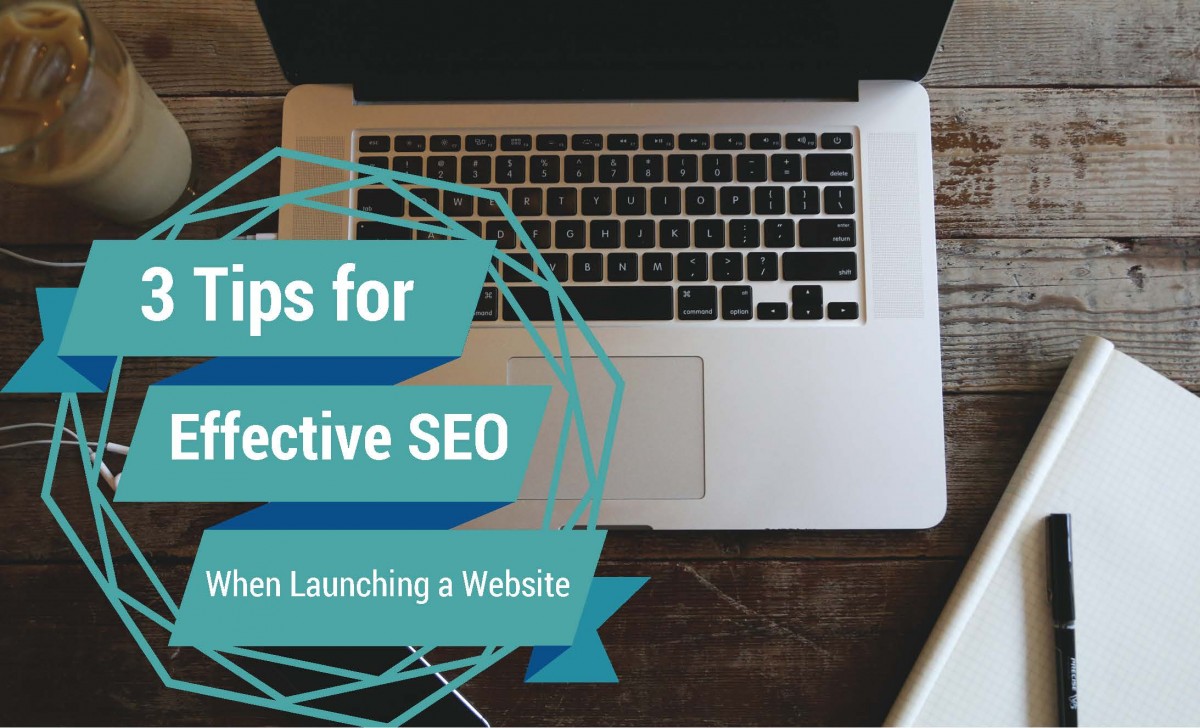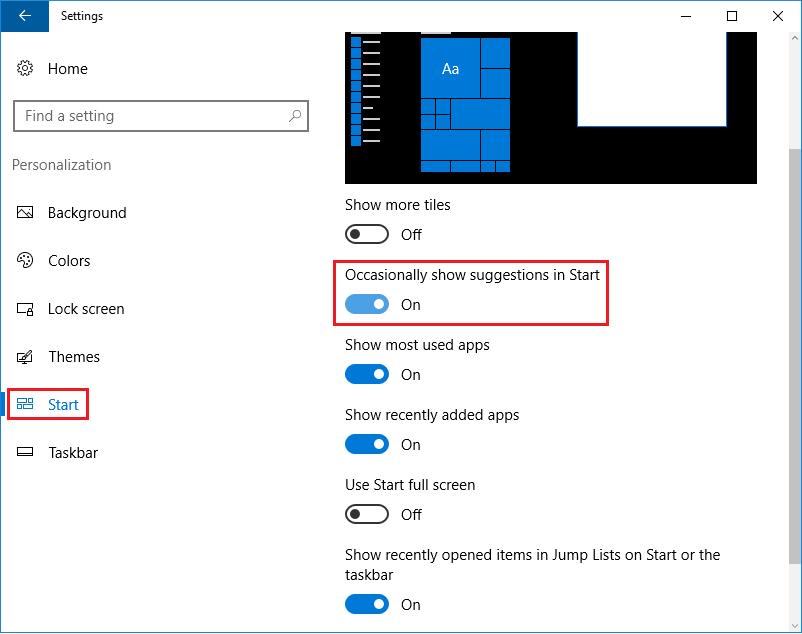
Windows 10 mungkin sudah bisa melakukan upgrade secara gratis, namun, ia datang dengan iklan didorong ke sistem dengan menggunakan jalan yang berbeda. Iklan ini selalu muncul dan bahkan bagi Anda yang melakukan upgrade berbayar sekalipun tetap akan mendapatkan gangguan iklan tersebut. Iklan ini muncul di berbagai tempat termasuk menu Start, Action Center, Cortana serta pada layar kunci. Iklan ini membujuk Anda untuk membeli aplikasi dan layanan yang Anda mungkin Anda perlukan atau mungkin tidak perlu.
Karena faktanya banyak pengguna menemukan iklan ini cukup mengganggu untuk melakukan aktivitas di Laptop mereka. Untungnya, terdapat beberapa trik yang berguna untuk menonaktifkan atau memblokir sebagian besar iklan dan itulah yang akan kita bahas dalam artikel ini.
Di bawah ini adalah daftar tempat-tempat di mana iklan akan ditampilkan dan trik untuk menonaktifkan mereka dengan aman.
Berhenti mendapatkan iklan Personal
Microsoft menargetkan iklan di Windows 10 menggunakan ID iklan yang unik. Aplikasi ini bertujuan untuk membuat pengguna menampilkan iklan personal yang berhubungan dengan hal yang paling banyak Anda ikuti ataupun Anda Sukai. Cara terbaik untuk mencegah iklan yang ditargetkan tersebut adalah untuk menonaktifkan identitas iklan Anda sehingga perusahaan tidak dapat menampilkan iklan berdasarkan minat Anda. Anda dapat melakukan langkah-langkah untuk mematikan ID iklan dengan cara berikut ini.
1. Buka “Settings”, klik “Privacy” dan pilih “General”.
2. Pilih “Change Privacy Options”, matikan opsi “Let apps use my advertising ID for experiences across apps”.
Sponsored by: toko online murah
Selain itu, silakan lakukan langkah-langkah berikut di setiap Anda menginstal browser di sistem anda, termasuk Microsoft Edge, untuk menyingkirkan iklan hasil personalisasi saat browsing web:
1. Arahkan ke https://choice.microsoft.com/en-us/opt-out.
2. Matikan opsi “Personalized ads in this broser” dan “Personalized ads wherever I use my Microsoft Account”.
Menghapus iklan dari menu Start
Menu Start merupakan pusat peluncur untuk segala sesuatu, seperti file, aplikasi, pengaturan dan lainnya, dan Microsoft telah menemukan cara untuk menguangkan produknya dengan menunjukkan aplikasi yang disarankan. Iklan ini menunjukkan aplikasi yang tidak tersedia pada PC Anda dan Microsoft mencoba yang terbaik untuk meyakinkan Anda untuk mencoba atau membeli produk mereka dari Windows Store. Untungnya, iklan ini dapat mematikan iklan tersebut atau saran dengan melakukan langkah-langkah ini:
1. Buka “Settings”, pilih “Personalisasi” dan klik pada “Start”.
2. Matikan “Occasionally Show Suggestion in Start”.
Menghapus iklan di pencarian Cortana
Cortana adalah asisten pencarian digital pribadi Anda yang menawarkan tips, saran dan bantuan. Cortana akan mendorong Anda untuk menggunakan berbagai fitur berbasis AI dan juga memberikan saran yang berbentuk iklan. Jika Anda tidak ingin Cortana menawarkan iklan tersebut, Anda dapat menonaktifkan fitur ini dengan mengikuti langkah berikut:
Buka “Cortana”, klik pada ikon “Settings” dan beralih off “Turn Off Taskbar tidbits”.
Menghapus iklan dari Action Center
Action Center adalah pusat pemberitahuan yang diperkenalkan pada Windows 10 – sama seperti Android memiliki panel notifikasi untuk menampilkan notifikasi dari aplikasi. Microsoft juga memanfaatkan ruang ini untuk mendorong tips, trik, saran, dan iklan. Anda dapat menghapus iklan ang terus mengganggu dengan menggunakan langkah berikut:
1. Buka “Pengaturan”, klik “System”> dan pilih “Notification and actions”.
2. Matikan toogle “Get tips, tricks and suggestios as you use Windows”.